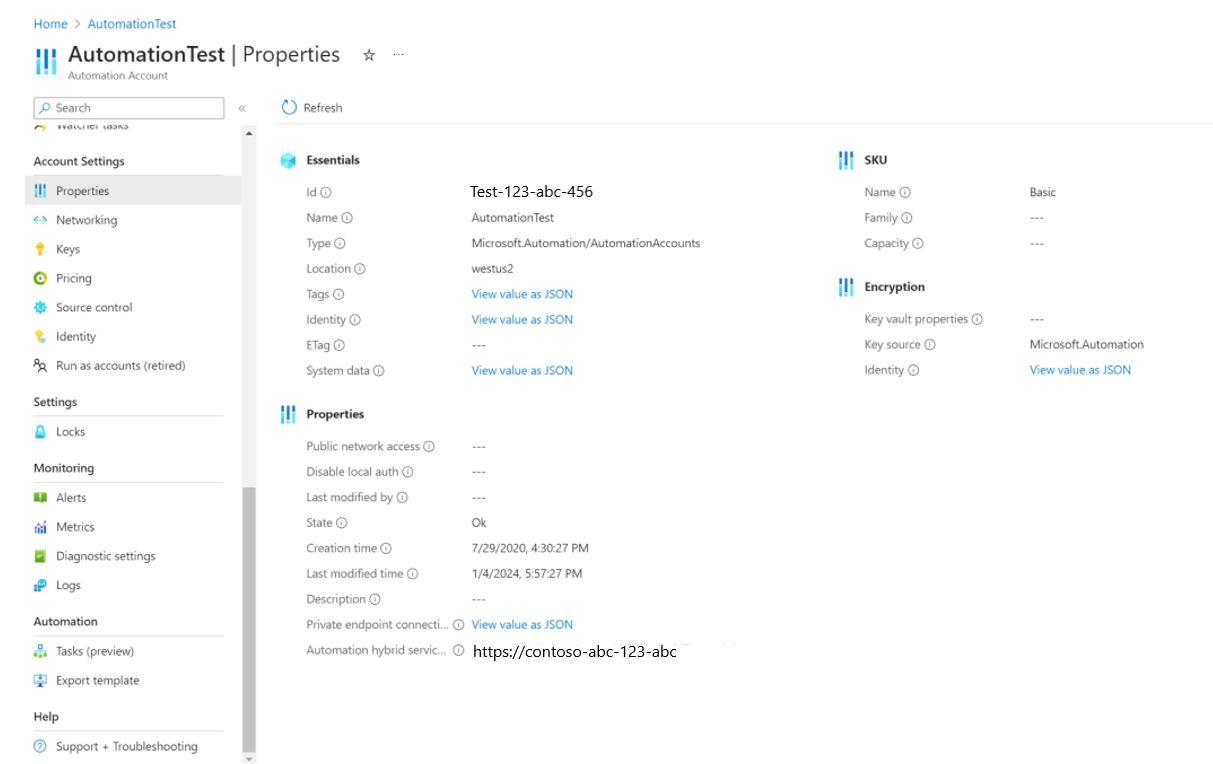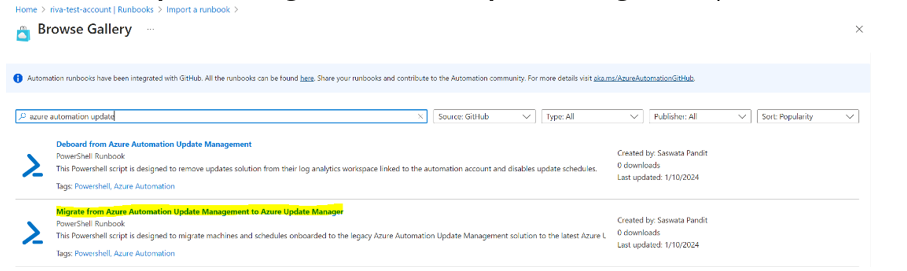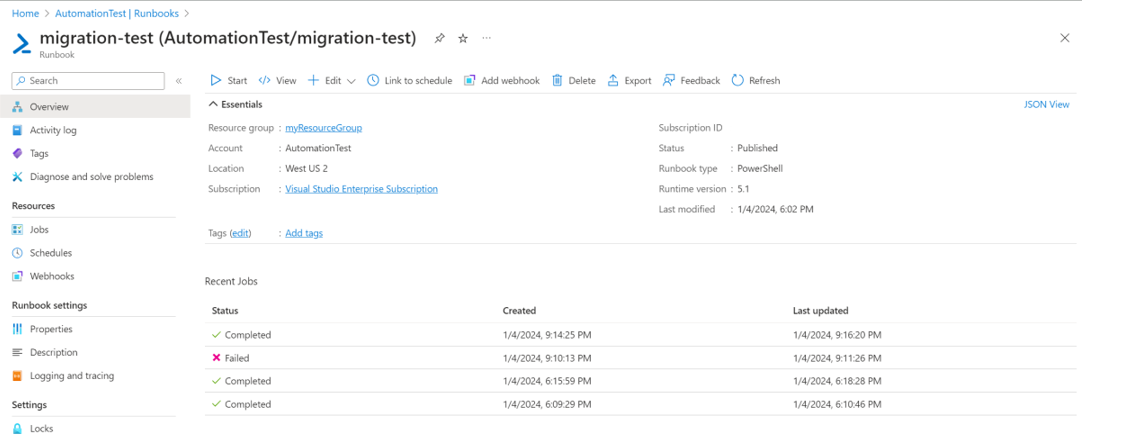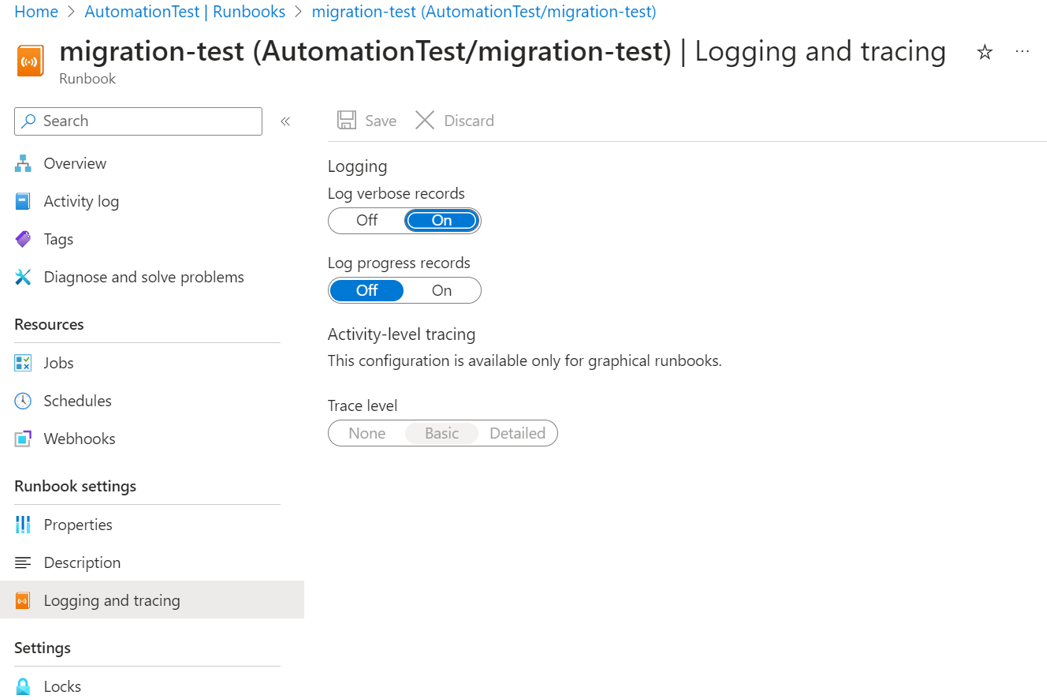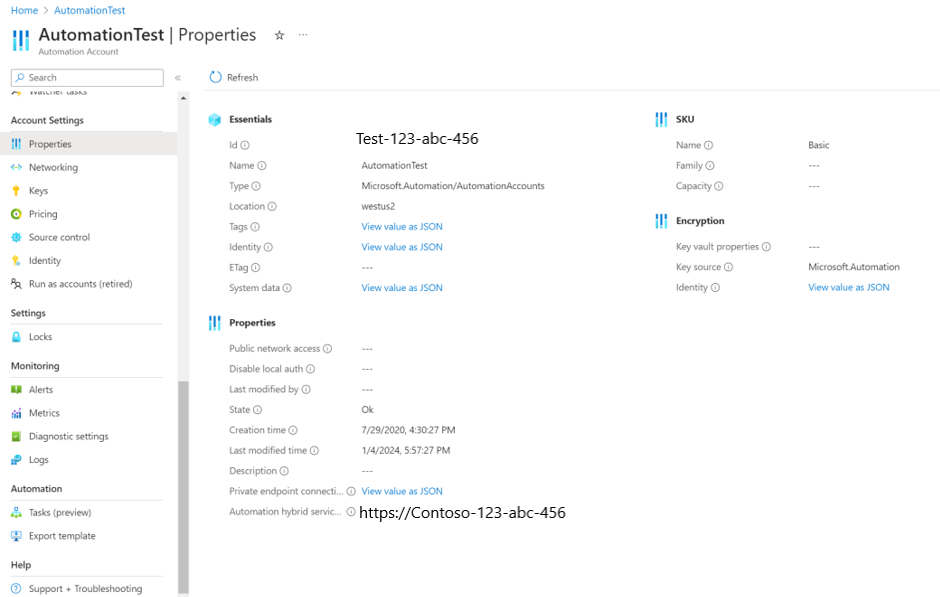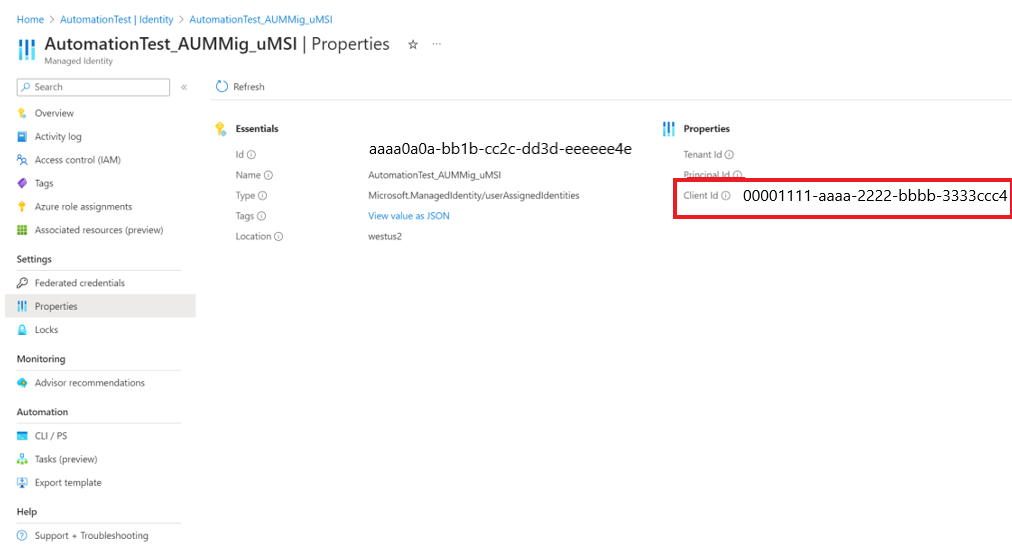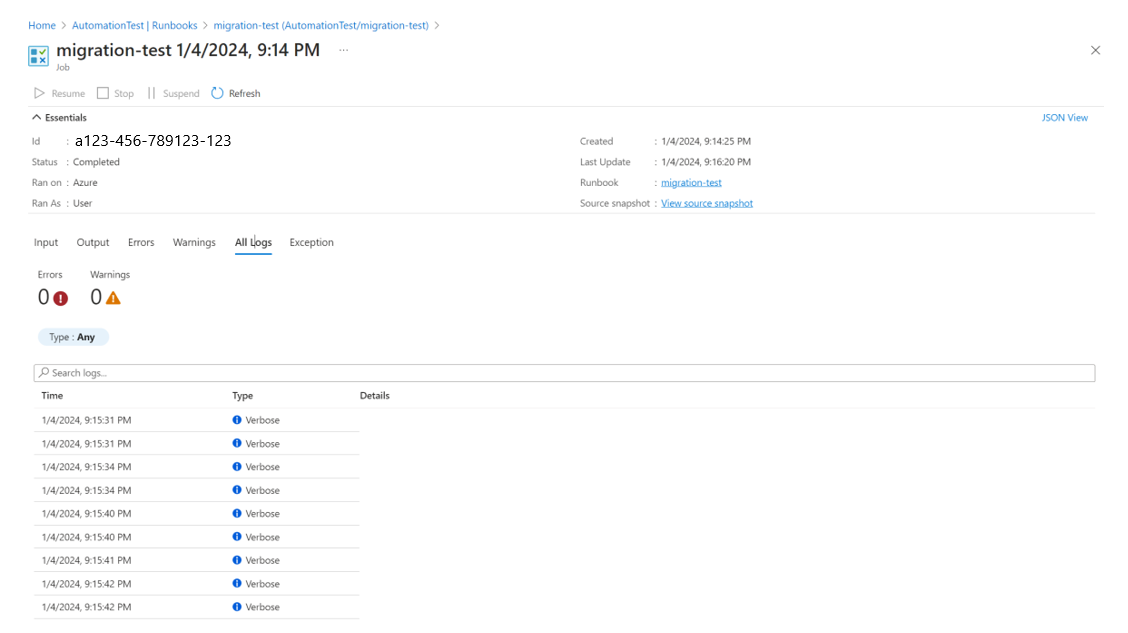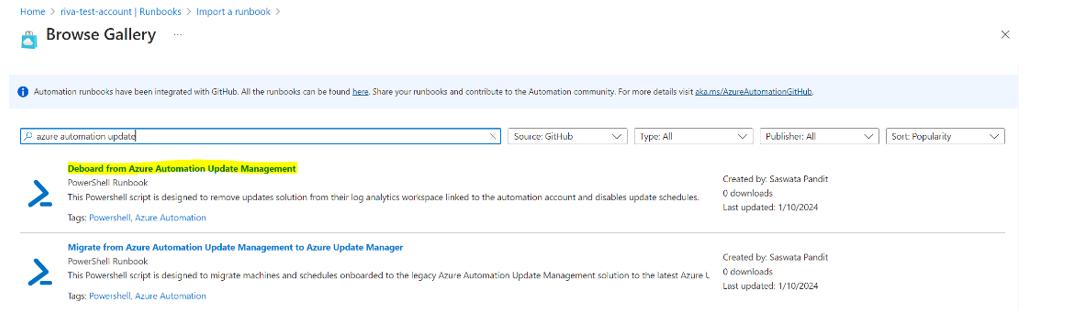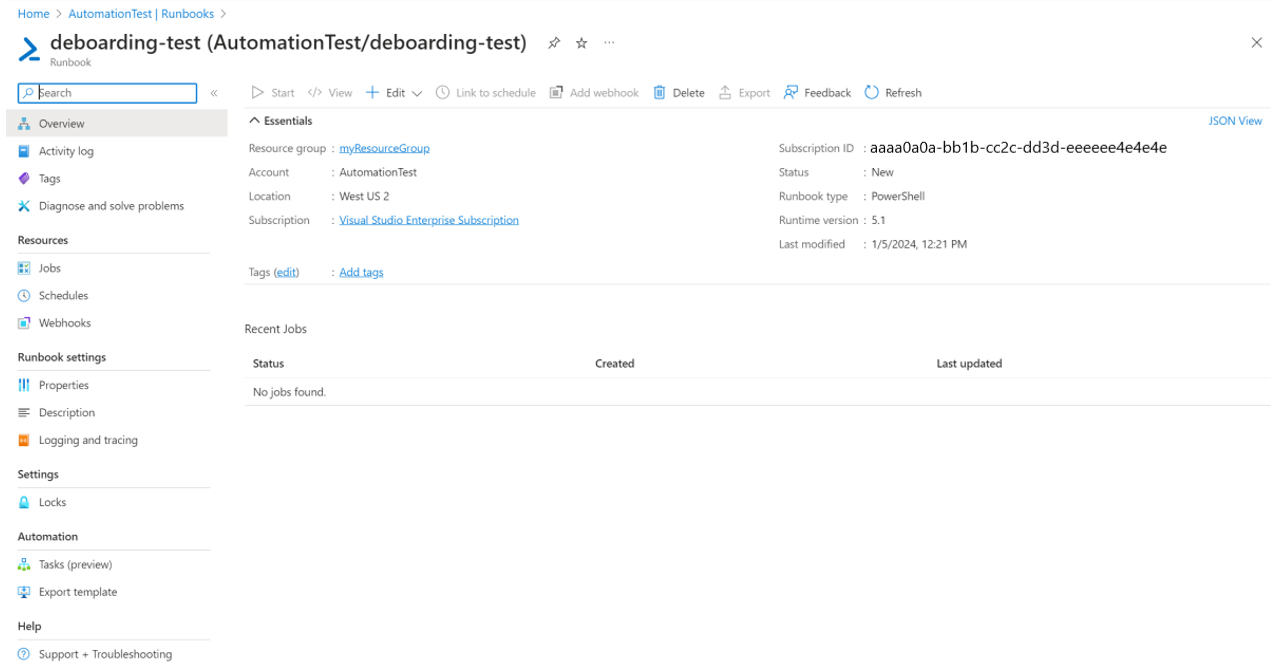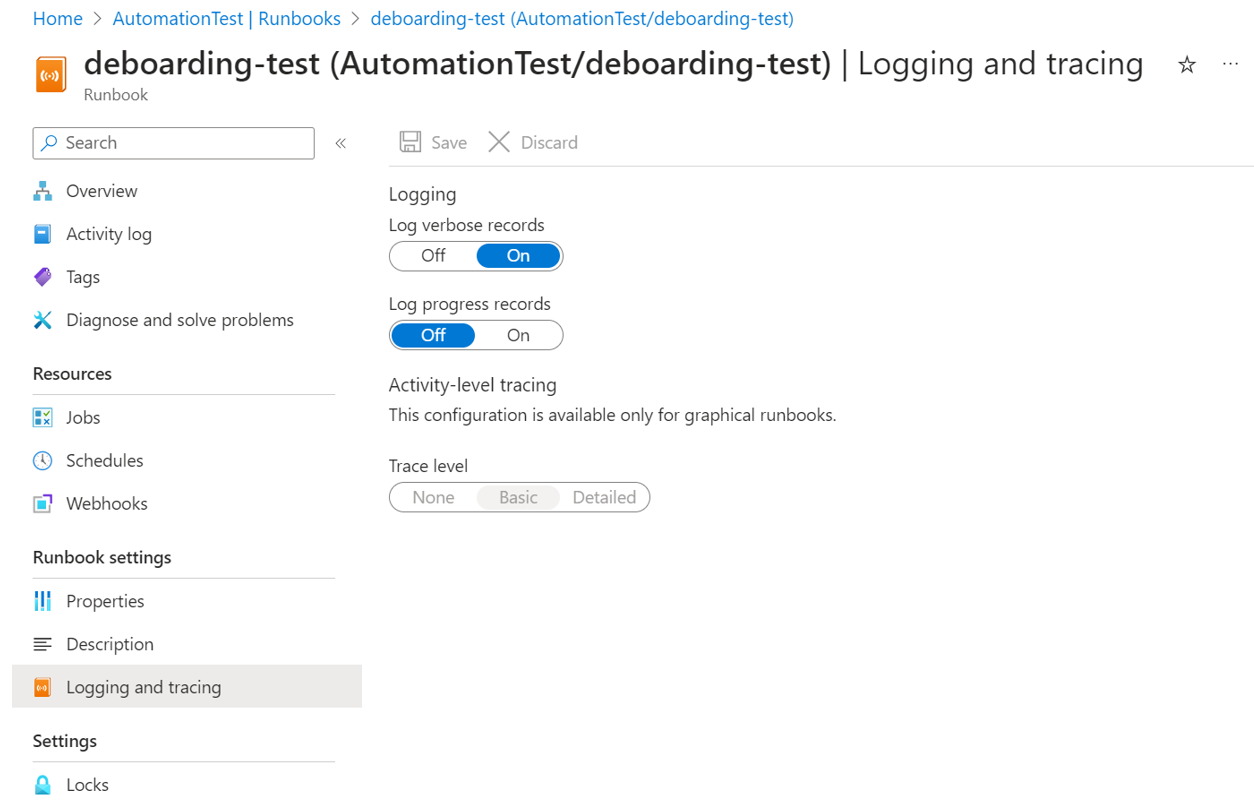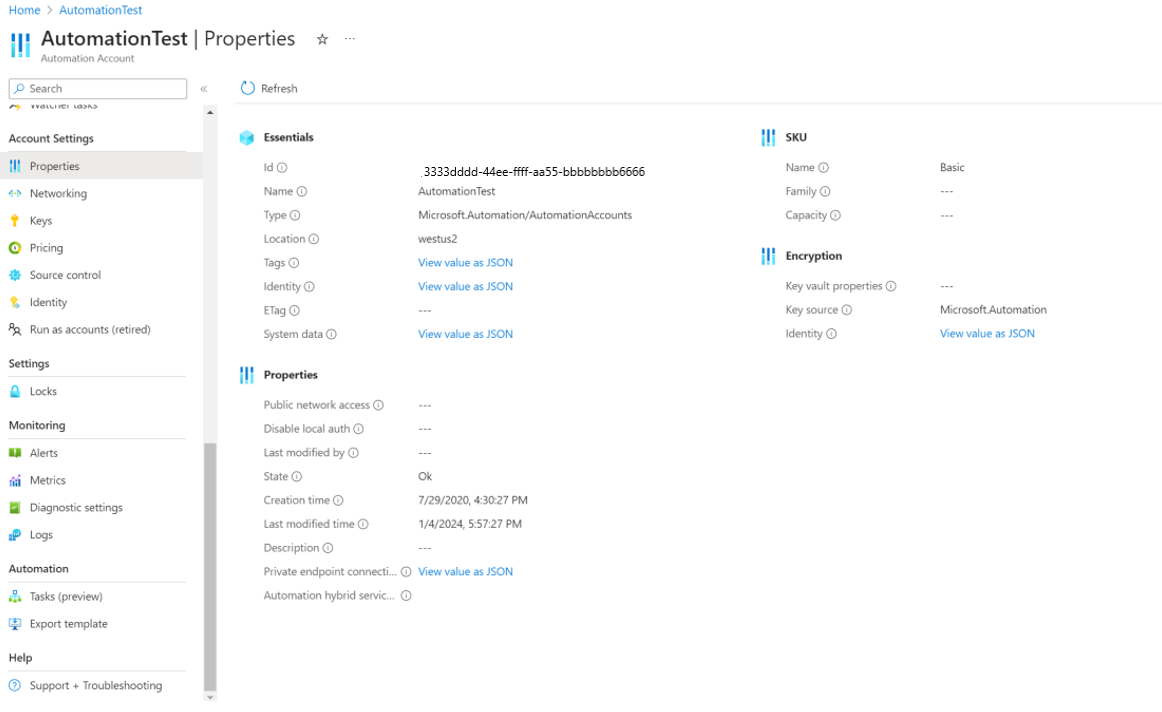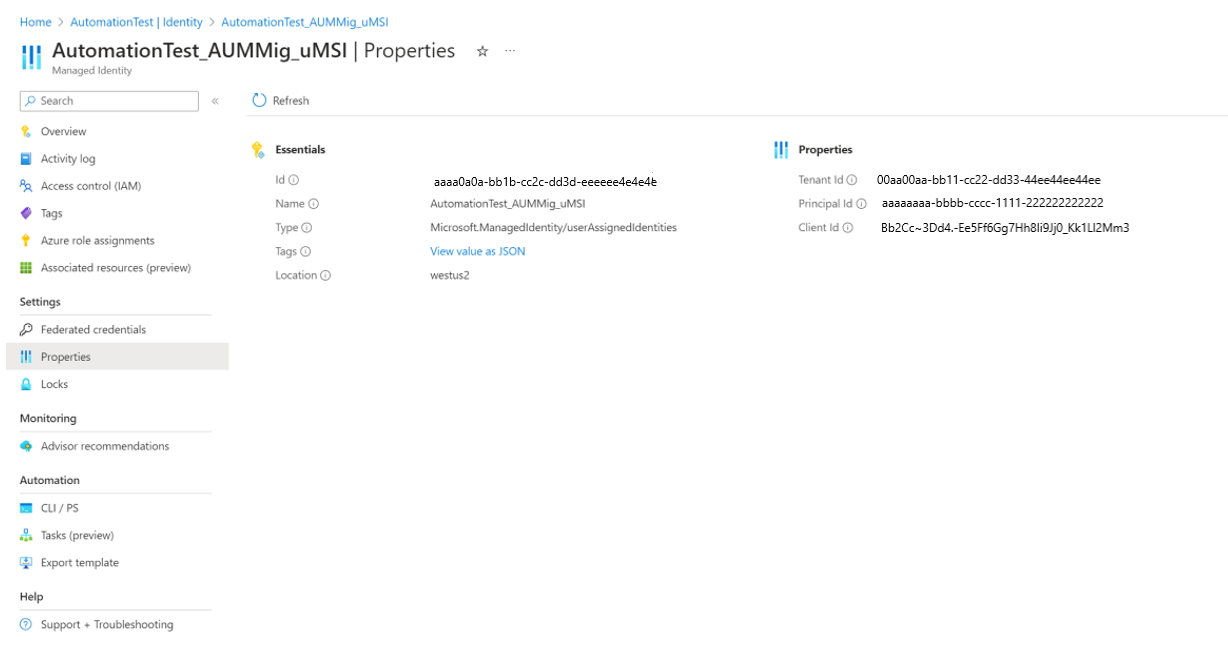Migrace pomocí automatizovaných skriptů runbooku
Platí pro: ✔️ Servery ✔️ s podporou Azure Arc pro virtuální ✔️ počítače s Linuxem na virtuálních počítačích ✔️ s Windows
Tento článek podrobně popisuje, jak pomocí runbooků migrace můžete automaticky migrovat všechny úlohy (počítače a plány) ze služby Automation Update Management do Azure Update Manageru.
V následujících částech najdete podrobnosti o tom, jak spustit skript, co skript dělá v back-endu, očekávaném chování a jakýchkoli omezeních, pokud je to možné. Skript může migrovat všechny počítače a plány v jednom účtu Automation najednou. Pokud máte více účtů Automation, musíte runbook spustit pro všechny účty Automation.
Na vysoké úrovni musíte k migraci počítačů a plánů ze služby Automation Update Management do Azure Update Manageru postupovat podle následujících kroků.
Nepodporované scénáře
- Uložené vyhledávací dotazy, které nejsou v Azure, nebudou migrovány; ty je třeba migrovat ručně.
Úplný seznam omezení a věcí, které je potřeba poznamenat, najdete v klíčových bodech migrace.
Podrobný průvodce
Informace uvedené v každém z výše uvedených kroků jsou podrobně vysvětleny níže.
Předpoklad 1: Nasazení počítačů mimo Azure do arc
Co dělat
Runbook Automation pro migraci ignoruje prostředky, které nejsou nasazené ve službě Arc. Před spuštěním runbooku migrace je proto nutné připojit všechny počítače mimo Azure do služby Azure Arc. Při onboardingu počítačů do Služby Azure Arc postupujte podle pokynů.
Předpoklad 2: Vytvoření identity uživatele a přiřazení rolí spuštěním skriptu PowerShell
A. Požadavky na spuštění skriptu
- Spusťte příkaz
Install-Module -Name Az -Repository PSGallery -Forcev PowerShellu. Požadovaný skript závisí na Az.Modules. Tento krok se vyžaduje, pokud nejsou k dispozici nebo aktualizovány moduly Az.Modules. - Pokud chcete spustit tento požadovaný skript, musíte mít oprávnění Microsoft.Authorization/roleAssignments/write pro všechna předplatná, která obsahují prostředky služby Automation Update Management, jako jsou počítače, plány, pracovní prostor služby Log Analytics a účet Automation. Podívejte se, jak přiřadit roli Azure.
- Musíte mít oprávnění Update Management.
B. Spuštění skriptu
Stáhněte a spusťte skript MigrationPrerequisiteScript PowerShellu místně. Tento skript vezme AutomationAccountResourceId účtu Automation, který se má migrovat, a AutomationAccountAzureEnvironment jako vstupy. Přijaté hodnoty pro AutomationAccountAzureEnvironment jsou AzureCloud, AzureUSGovernment a AzureChina označující cloud, ke kterému patří účet Automation.
Můžete načíst AutomationAccountResourceId tak, že přejdete na Vlastnosti účtu>Automation.
C. Ověření
Po spuštění skriptu ověřte, že se v účtu Automation vytvoří identita spravovaná uživatelem. Identita>přiřazená uživatelem účtu Automation>
D. Operace back-endu podle skriptu
Aktualizace modulu Az.Modules pro účet Automation, který se bude vyžadovat pro spuštění skriptů migrace a deboardingu.
Vytvoří proměnnou automatizace s názvem AutomationAccountAzureEnvironment, do kterého bude uložené cloudové prostředí Azure, do kterého patří účet Automation.
Vytvoření identity uživatele ve stejném předplatném a skupině prostředků jako účet Automation Název identity uživatele bude vypadat jako AutomationAccount_aummig_umsi.
Připojení identity uživatele k účtu Automation
Skript přiřadí identitě spravované uživatelem následující oprávnění: Vyžaduje se oprávnění Update Management.
- Za tímto účelem skript načte všechny počítače, které jsou nasazené ve službě Automation Update Management v rámci tohoto účtu Automation, a parsuje ID svých předplatných, aby mu bylo uděleno požadované řízení přístupu na základě role (RBAC) identitě uživatele.
- Skript poskytne správné RBAC identitě uživatele v předplatném, do kterého účet Automation patří, aby se zde mohly vytvořit konfigurace MRP.
- Skript přiřadí požadované role pro pracovní prostor a řešení Log Analytics.
Registrace požadovaných předplatných pro poskytovatele prostředků Microsoft.Maintenance a Microsoft.EventGrid
Krok 1: Migrace počítačů a plánů
Tento krok zahrnuje použití runbooku automation k migraci všech počítačů a plánů z účtu Automation do Azure Update Manageru.
Postupujte takto:
Importujte runbook migrace z galerie runbooků a publikujte ho. Vyhledejte aktualizaci Azure Automation z galerie procházení a importujte runbook migrace s názvem Migrate z Azure Automation Update Management do Azure Update Manageru a publikujte runbook.
Runbook podporuje PowerShell 5.1.
Pro runbook nastavte podrobné protokolování na hodnotu True.
Spusťte runbook a předejte požadované parametry, jako je AutomationAccountResourceId, UserManagedServiceIdentityClientId atd.
Z vlastností účtu>Automation můžete načíst AutomationAccountResourceId.
Id klienta identity> přiřazené>uživatelem identity>>účtu>Automation můžete načíst UserManagedServiceIdentityClientId.
Nastavení EnablePeriodicAssessmentForMachinesOnboardedToUpdateManagement na hodnotu TRUE by umožnilo pravidelnou vlastnost hodnocení na všech počítačích, které jsou nasazené do služby Automation Update Management.
Nastavení MigrateUpdateSchedulesAndEnablePeriodicAssessmentonLinkedMachines na TRUE by migrovalo všechny plány aktualizací ve službě Automation Update Management do Azure Update Manageru a také by zapnulo pravidelnou vlastnost hodnocení na Hodnotu True na všech počítačích propojených s těmito plány.
Musíte zadat ResourceGroupForMaintenanceConfigurations , kde by se vytvořily všechny konfigurace údržby v Azure Update Manageru. Pokud zadáte nový název, vytvoří se skupina prostředků, kde se vytvoří všechny konfigurace údržby. Pokud však zadáte název, se kterým už skupina prostředků existuje, budou všechny konfigurace údržby vytvořeny v existující skupině prostředků.
V protokolech runbooků Azure zkontrolujte stav spouštění a stavu migrace skladových jednotek.
Operace runbooků v back-endu
Migrace runbooku provede následující úlohy:
- Umožňuje pravidelné hodnocení na všech počítačích.
- Všechny plány v účtu Automation se migrují do Azure Update Manageru a pro každou z nich se vytvoří odpovídající konfigurace údržby se stejnými vlastnostmi.
Informace o skriptu
Následuje chování skriptu migrace:
Zkontrolujte, jestli už v předplatném účtu Automation existuje skupina prostředků s názvem, který se používá jako vstup. Pokud ne, vytvořte skupinu prostředků s názvem určeným zákazníkem. Tato skupina prostředků se používá k vytváření konfigurací MRP pro V2.
Nastavení RebootOnly není ve Správci aktualizace Azure dostupné. Plány s nastavením RebootOnly se nemigrují.
Vyfiltrujte skladové jednotky, které jsou ve stavu chyby, vypršela platnost, zřizování Selhalo nebo zakázáno, a označte je jako Nemigrované, a vytiskněte příslušné protokoly, které udávají, že se takové skladové jednotky nemigrují.
Název přiřazení konfigurace je řetězec, který bude ve formátu AUMMig_AAName_SUCName
Zjistěte, jestli už je tento dynamický obor přiřazený ke konfiguraci údržby nebo ne, a to kontrolou azure Resource Graphu. Pokud není přiřazeno, přiřaďte ho jenom s názvem přiřazení ve formátu AUMMig_ AAName_SUCName_SomeGUID.
Pro plány, které mají nakonfigurované předběžné a následné úlohy, skript vytvoří webhook automatizace pro runbooky v předzálohovacích úkolech a odběrech služby Event Grid pro události údržby před a po dokončení údržby. Další informace najdete v tématu o tom, jak pre/post funguje v Azure Update Manageru.
Souhrnná sada protokolů se vytiskne do výstupního datového proudu a poskytne celkový stav počítačů a jednotek SUC.
Podrobné protokoly se vytisknou do podrobného streamu.
Po migraci může mít konfigurace aktualizace softwaru některý z následujících čtyř stavů migrace:
- Migrace se nezdařila.
- Částečně vyhodnocené
- NotMigrated
- Přistěhovalý
Následující tabulka uvádí scénáře spojené s jednotlivými stavy migrace.
| Migrace se nezdařila. | Částečně vyhodnocené | NotMigrated | Přistěhovalý |
|---|---|---|---|
| Nepodařilo se vytvořit konfiguraci údržby pro konfiguraci aktualizace softwaru. | Nenulový počet počítačů, u kterých se nepodařilo použít nastavení oprav. | Z rozhraní API se nepodařilo získat konfiguraci aktualizace softwaru, protože došlo k chybě klienta nebo serveru, například kvůli vnitřní chybě služby. | |
| Nenulový počet počítačů s neúspěšnými přiřazeními konfigurace | Konfigurace aktualizace softwaru má nastavení restartování pouze jako restartování. V Azure Update Manageru se to dnes nepodporuje. | ||
| Nepodařilo se vyřešit nenulový počet dynamických dotazů, které se nepodařilo spustit dotaz ve službě Azure Resource Graph. | |||
| Nenulový počet selhání přiřazení konfigurace dynamického oboru | Konfigurace aktualizace softwaru nemá v databázi úspěšný stav zřizování. | ||
| Konfigurace aktualizace softwaru má uložené vyhledávací dotazy. | Konfigurace aktualizace softwaru je v databázi v chybovém stavu. | ||
| Konfigurace aktualizace softwaru má předběžné a následné úlohy, které nebyly úspěšně migrovány. | Plán přidružený ke konfiguraci aktualizace softwaru už vypršel v době migrace. | ||
| Plán přidružený ke konfiguraci aktualizace softwaru je zakázán. | |||
| Neošetřená výjimka při migraci konfigurace aktualizace softwaru | Nula počítačů, u kterých se nepovedlo použít nastavení oprav. And Nula počítačů s neúspěšnými přiřazeními konfigurace And Nepodařilo se vyřešit žádné dynamické dotazy, které se nepodařilo spustit dotaz v Azure Resource Graphu. And Selhání přiřazení konfigurace s nulovým dynamickým oborem And Konfigurace aktualizace softwaru má nula uložených vyhledávacích dotazů. |
Pokud chcete zjistit z výše uvedené tabulky, který scénář nebo scénáře odpovídají tomu, proč má konfigurace aktualizace softwaru konkrétní stav, podívejte se na podrobné protokoly, které selhaly nebo upozorní, a získejte kód chyby a chybovou zprávu.
Můžete také vyhledat název plánu aktualizací, abyste získali protokoly specifické pro ladění.
Krok 2: Zrušení z řešení Automation Update Management
Postupujte takto:
Naimportujte runbook migrace z galerie runbooků. Vyhledejte aktualizaci Azure Automation z galerie procházení a importujte runbook migrace s názvem Deboard ze služby Azure Automation Update Management a publikujte runbook.
Runbook podporuje PowerShell 5.1.
Pro runbook nastavte podrobné protokolování na hodnotu True .
Spusťte runbook a předejte parametry, jako jsou Automation AccountResourceId, UserManagedServiceIdentityClientId atd.
Z vlastností účtu>Automation můžete načíst AutomationAccountResourceId.
Id klienta identity> přiřazené>uživatelem identity>>účtu>Automation můžete načíst UserManagedServiceIdentityClientId.
V protokolech runbooků Azure zkontrolujte stav deboardingu počítačů a plánů.
Operace skriptů pro zrušení zprovoznění v back-endu
- Zakažte všechny základní plány pro všechny konfigurace aktualizací softwaru, které jsou přítomné v tomto účtu Automation. Tím se zajistí, že runbook Patch-MicrosoftOMSComputers se neaktivuje pro SUCs, které byly částečně migrovány na V2.
- Odstraňte řešení aktualizací z propojeného pracovního prostoru služby Log Analytics pro účet Automation, který se deboarduje ze služby Automation Update Management ve verzi 1.
- Souhrnný protokol všech skladových jednotek zakázaných a stav odebrání řešení aktualizací z propojeného pracovního prostoru služby Log Analytics se také vytiskne do výstupního datového proudu.
- Podrobné protokoly se tisknou na podrobných datových proudech.